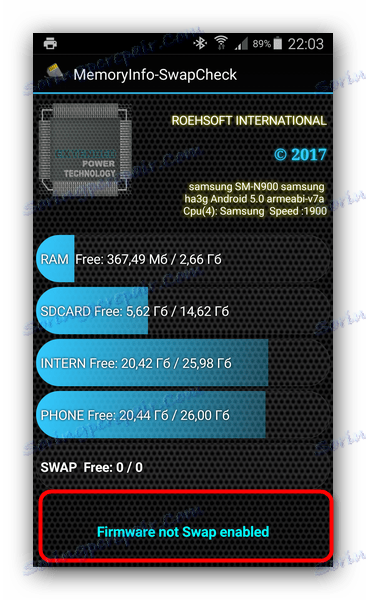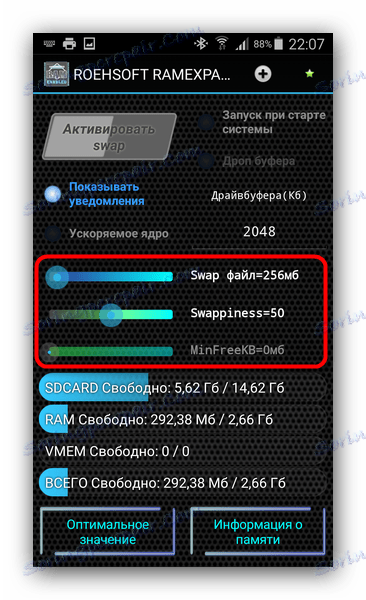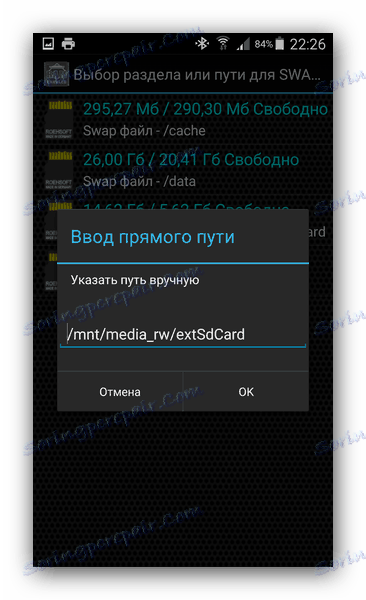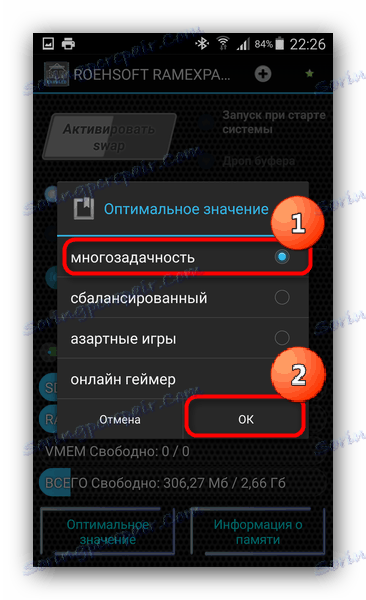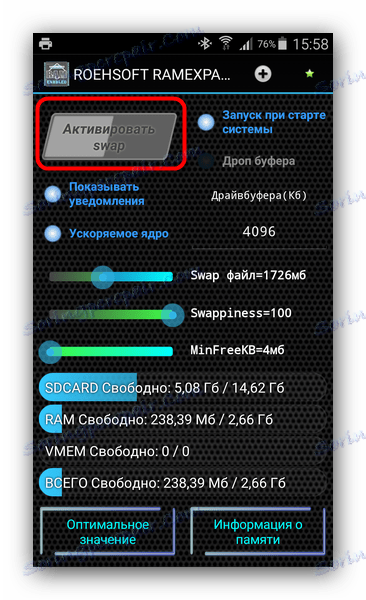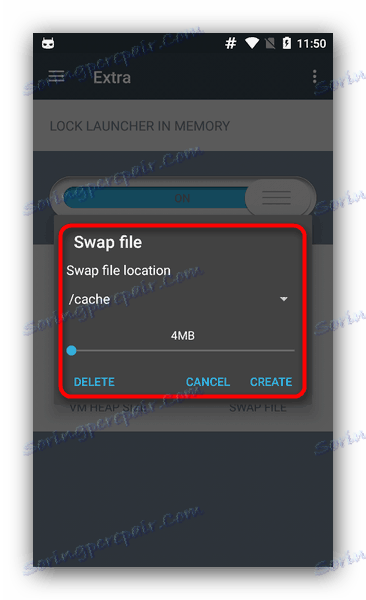Zvýšte pamäť zariadení so systémom Android
Softvérové prostredie v operačnom systéme Android OS používa stroj Java - v starých verziách spoločnosti Dalvik v nových verziách - ART. Dôsledkom toho je pomerne vysoká spotreba pamäte RAM. A ak si to užívatelia vlajkových a stredných rozpočtových zariadení nemôžu všimnúť, vlastníci rozpočtových zariadení s 1 GB RAM alebo menej už cítia nedostatok pamäte RAM. Chceme vám povedať, ako sa s týmto problémom vyrovnať.
obsah
Ako zvýšiť veľkosť pamäte RAM v systéme Android
Oboznámení s počítačmi, používatelia pravdepodobne premýšľali o fyzickom náraste v pamäti RAM - demontáž smartfónu a inštaláciu väčšieho čipu. Bohužiaľ, je to technicky ťažké. Môžete sa však dostať softvérom.
Android je variantom systému Unix, a preto má funkciu vytvárania oddielov swapov - analógových swap súbory v systéme Windows. Vo väčšine zariadení Android nemá prostriedky na manipuláciu so swapovým oddielom, ale umožňujú to aplikácie tretích strán.
Ak chcete manipulovať so súbormi výmeny, musí byť toto zariadenie riadené a jeho jadro musí túto možnosť podporovať! Možno budete musieť nainštalovať aj rámec BusyBox!
Metóda 1: RAM Expander
Jedna z prvých aplikácií, pomocou ktorých môžu používatelia vytvárať a upravovať swapové oddiely.
- Pred inštaláciou aplikácie skontrolujte, či zariadenie spĺňa požiadavky programu. Najjednoduchší spôsob, ako to urobiť, je jednoduchý nástroj s názvom MemoryInfo & Swapfile Check.
Stiahnite si MemoryInfo & Swapfile Check
Spustite nástroj. Ak uvidíte údaje, ako na obrazovke nižšie, vaše zariadenie nepodporuje vytvorenie výmeny.
![Podpora kontroly obrazovky pre vytváranie swapových súborov]()
V opačnom prípade môžete pokračovať.
- Spustite Expander Expander. Okno aplikácie vyzerá takto.
![Hlavné okno aplikácie RAM Expander s nastavovacími posuvnými prvkami]()
Označené 3 posuvníky ( "Swap súbor" , "Swapiness" a "MinFreeKb" ) sú zodpovedné za manuálne nastavenie swapového oddielu a multitaskingu. Bohužiaľ nepracujú adekvátne na všetkých zariadeniach, preto odporúčame použiť automatickú konfiguráciu popísanú nižšie.
- Kliknite na tlačidlo "Optimálna hodnota" .
![Tlačidlo automatického konfigurácie pre odkladací oddiel v module RAM Expander]()
Aplikácia automaticky určí príslušnú veľkosť swapu (môžete ju zmeniť pomocou možnosti "Vymeniť súbor" v ponuke Expander PAM). Program potom vyzve na výber umiestnenia stránkovacieho súboru.![Výber miesta výmeny v RAM Expander]()
Odporúčame vybrať si pamäťovú kartu ( "/ sdcard" alebo "/ extSdCard" ). - Ďalším krokom je predvoľba Swap. Vo väčšine prípadov je spravidla možnosť "multitasking" . Po výbere požadovaného tlačidla potvrďte stlačením tlačidla "OK".
![Výber parametrov multitasking v RAM Expander]()
Manuálne môžete tieto nastavenia zmeniť zmenou posúvača "Swapiness" v hlavnom okne aplikácie. - Počkajte na vytvorenie virtuálnej pamäte RAM. Keď sa proces skončí, dávajte pozor na prepínač "Aktivovať swap" . Spravidla sa aktivuje automaticky, ale na niektorom firmvéri sa musí zapnúť manuálne.
![Tlačidlo pre spustenie funkcie SWAP v RAM Expander]()
Pre pohodlie môžete označiť položku "Štart pri štarte systému" - v tomto prípade sa RAM Expander automaticky zapne po vypnutí alebo reštarte zariadenia. - Po takýchto manipuláciách zaznamenáte výrazné zvýšenie produktivity.
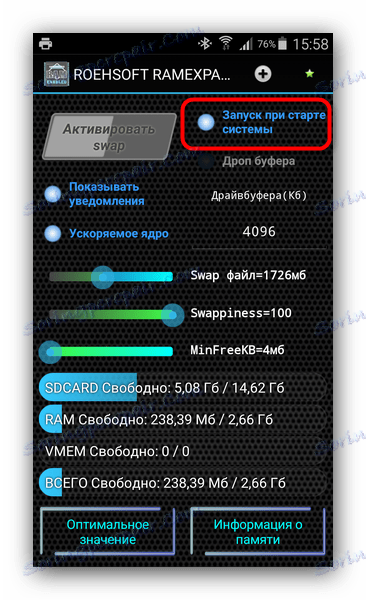
Rozširujúci modul RAM je dobrou voľbou pre zlepšenie výkonu zariadenia, ale stále má určité nevýhody. Okrem potreby koreňových a súvisiacich dodatočných manipulácií je aplikácia úplne zaplatená - bez skúšobných verzií.
Metóda 2: Správca RAM
Kombinovaný nástroj, ktorý kombinuje nielen schopnosť manipulovať so súbormi výmeny, ale aj pokročilý manažér úloh a správca pamäte.
- Spustenie aplikácie otvorte hlavnú ponuku kliknutím na tlačidlo vľavo hore.
- V hlavnom menu zvoľte "Špeciálne" .
- Na tejto karte potrebujeme položku "Vymeniť súbor" .
- Rozbaľovacie okno vám umožňuje vybrať veľkosť a umiestnenie stránkovacieho súboru.
![Vytvorte v aplikácii RAM Manager výmenný súbor]()
Rovnako ako v predchádzajúcej metóde odporúčame vybrať pamäťovú kartu. Po výbere miesta a objemu swapového súboru kliknite na "Vytvoriť" . - Po vytvorení súboru si môžete prečítať ďalšie nastavenia. Napríklad na karte "Memory" môžete nakonfigurovať multitasking.
- Po všetkých nastaveniach nezabudnite použiť prepínač "Autorun pri štarte" .

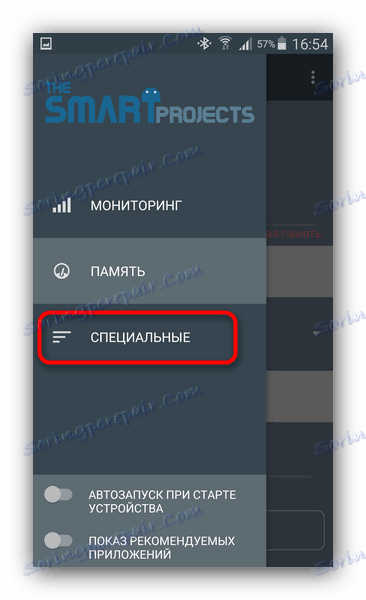
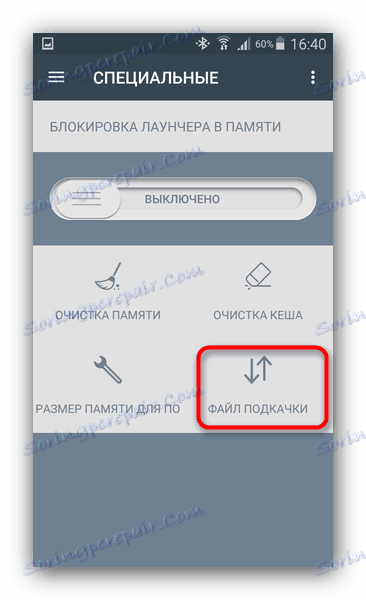

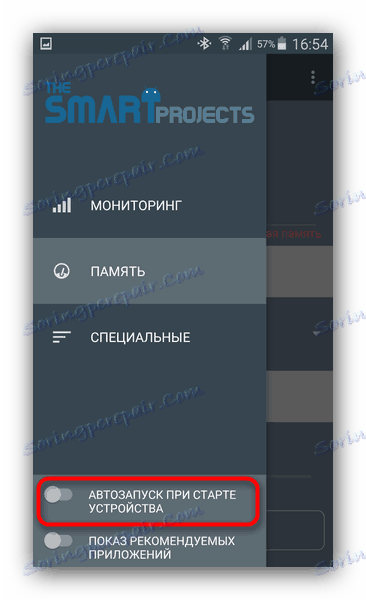
RAM Manager má menej funkcií ako RAM Expander, ale prvá výhoda je dostupnosť bezplatnej verzie. V ňom však existuje nepríjemná reklama a niektoré nastavenia sú nedostupné.
Záverom pre dnešok sme si všimli, že v roku 2009 Obchod Play existujú aj iné aplikácie, ktoré ponúkajú možnosť rozšírenia pamäte RAM, ale väčšina z nich je nefunkčná alebo je vírusom.